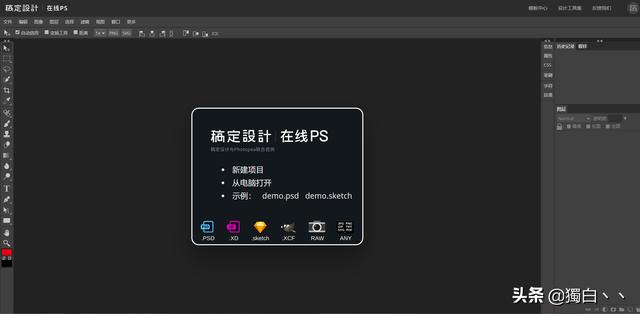很简单。只需要三步,两分钟就能搞定。
首先,输入文本
打开背景图片,使用文本工具输入文本,然后调整字体、大小和颜色。这里用的字体是Introduction II。

第二,增加外部发光效果
双击文本图层,打开图层样式对话框,勾选外部发光选项,更改外部发光的颜色、扩展、大小和不透明度参数。
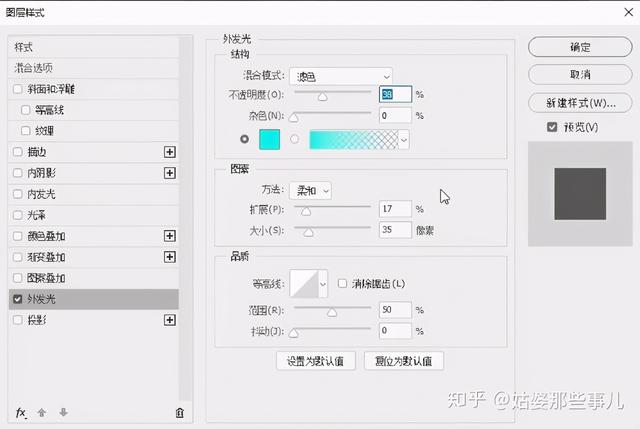
这时候发光管效果就完成了。


第三,增加灯光氛围
最后,增加背景的发光氛围。复制并栅格化文本层。栅格化文本图层也需要栅格化图层样式。
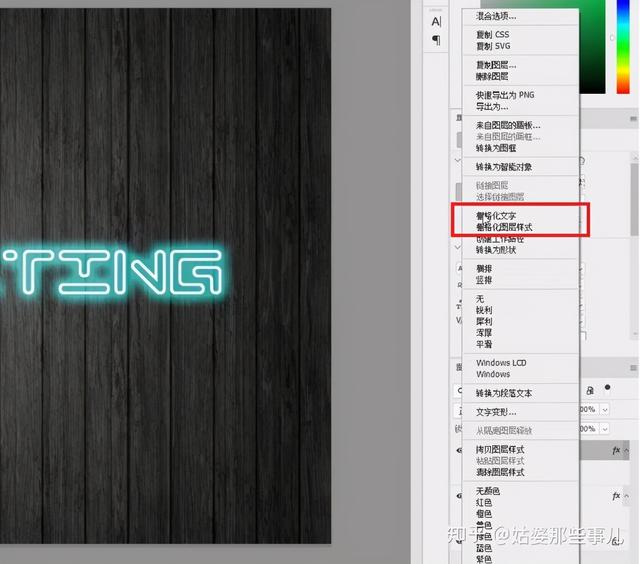
然后将这个图层转换为智能对象,并将其拖动到原始文本图层的底部。
选择复制的文字图层,执行“滤镜-模糊-高斯模糊”命令,尽可能调整模糊的半径,使光线更加柔和。
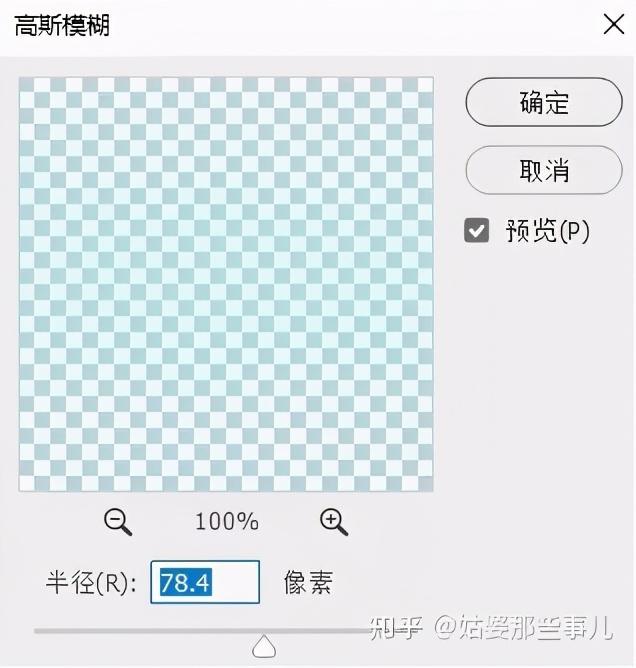
到这里,霓虹特效字效果就完成了。